خوش آموز درخت تو گر بار دانش بگیرد، به زیر آوری چرخ نیلوفری را
اضافه کردن عکس داخل یک Shape در Word
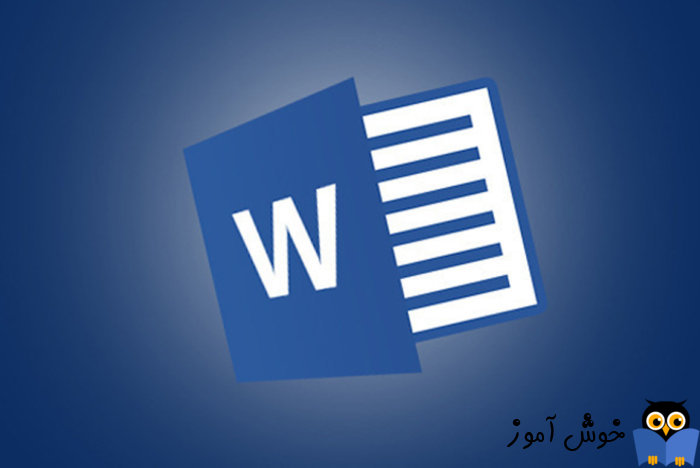
اگر قصد داشته باشید که عکسی را داخل یک shape در Word قرار دهید، قصد داریم که در این مطلب کوتاه به روش انجام اینکار بپردازیم. نرم افزار Word امکان انجام اینکار را به شما می دهد.

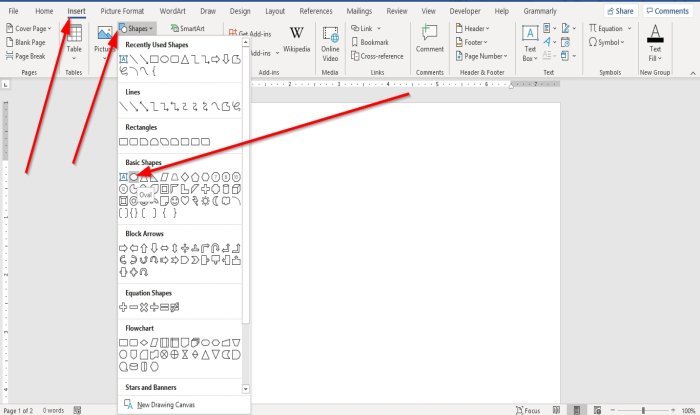
سپس از لیست Shape ها، گزینه مد نظرتان را انتخاب کنید. Shape را به داخل document تان بکشید و رها کنید. سپس اندازه Shape تان را مشخص کنید.
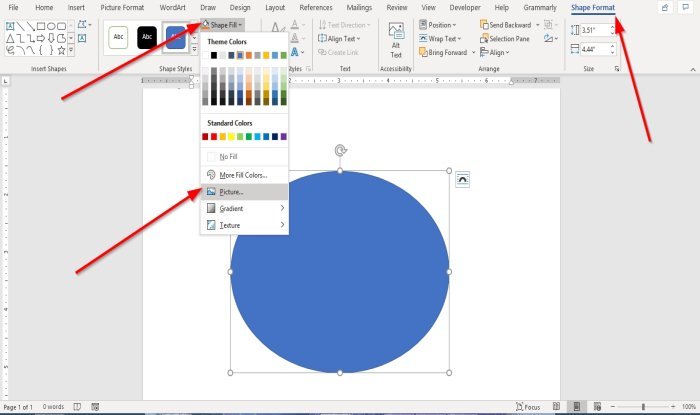
Shape را اگر انتخاب کنید، یک منوی جدید با نام Shape Format یا Format اضافه می شود که بدان منو وارد شوید.
سپس از بخش Shape Styles، آیتم Shape Fill را انتخاب کنید. از گزینه های نمایش داده شده، Picture را کلیک کنید.
سپس با کلیک گزینه from a file، تصویر مورد نظرتان از سیستم انتخاب کنید.
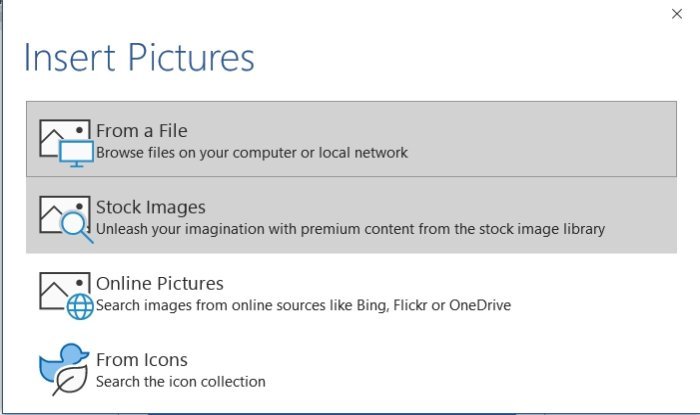
بدین ترتیب عکس مورد نظرتان در Shape اضافه می شود.
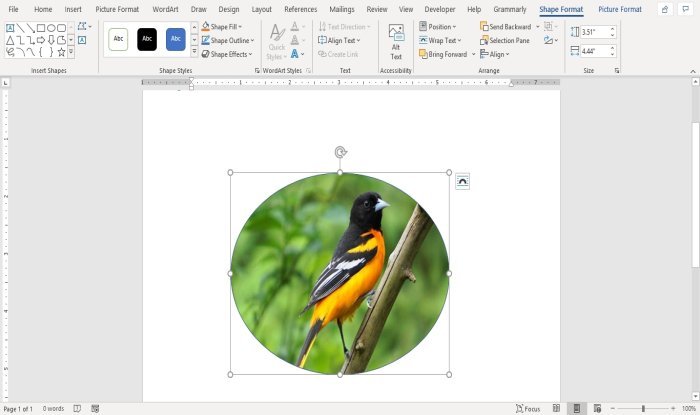
حالا به چیزی که می خواستید رسیدید. اما یکسری کارهای دیگری هم قصد داریم روی این عکس انجام دهیم که اگر تمایل دارید آنها را انجام دهید.
از لیست، آیتم Crop را انتخاب کنید. حالا مثل تصویر زیر، می توانید تصویرتان را برش دهید.
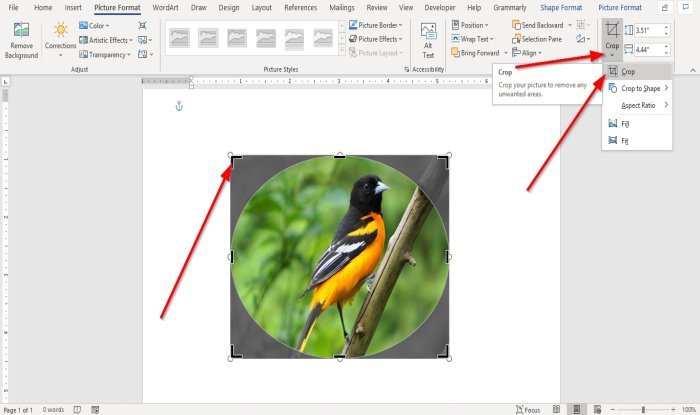
پس از اضافه شدن تصویر، آن را انتخاب کرده و سپس به منوی Picture Format یا Format بروید.
از قسمت Size گزینه Crop را کلیک کرده و از گزینه های موجود این بار گزینه Crop to Shape را انتخاب کنید.
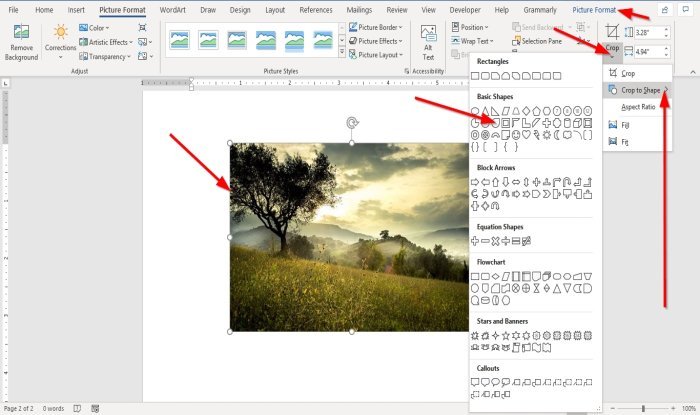
از لیست shape مورد نظرتان را انتخاب کنید و نتیجه را مشاهده کنید.
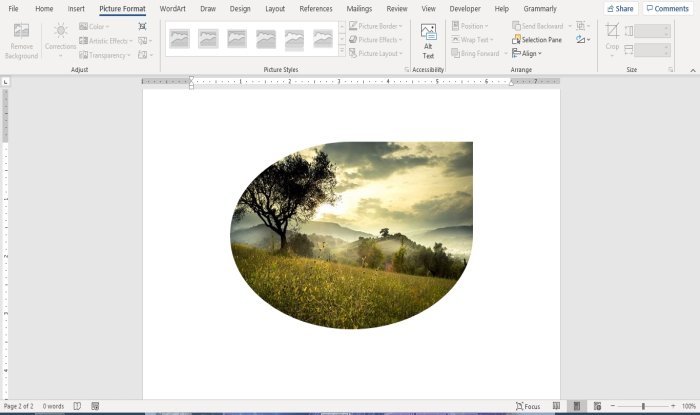

How to insert a Picture into a Shape in Word
در گام نخست برنامه Word را باز کنید. سپس به تب Insert رفته و از بخش Illustration، آیتم Shapes را کلیک کنید.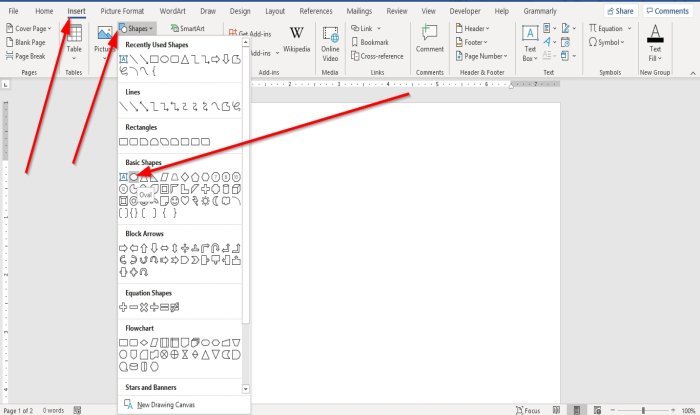
سپس از لیست Shape ها، گزینه مد نظرتان را انتخاب کنید. Shape را به داخل document تان بکشید و رها کنید. سپس اندازه Shape تان را مشخص کنید.
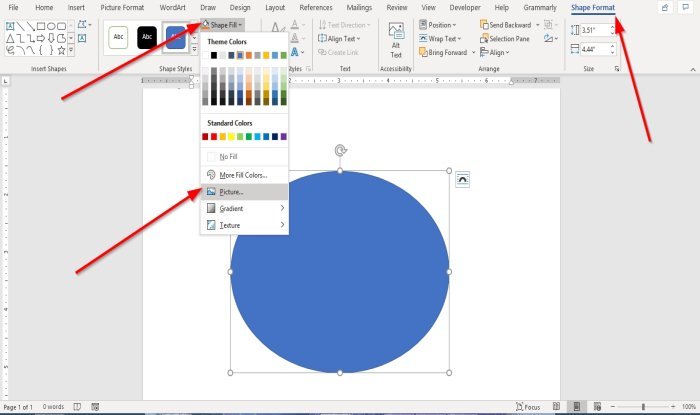
Shape را اگر انتخاب کنید، یک منوی جدید با نام Shape Format یا Format اضافه می شود که بدان منو وارد شوید.
سپس از بخش Shape Styles، آیتم Shape Fill را انتخاب کنید. از گزینه های نمایش داده شده، Picture را کلیک کنید.
سپس با کلیک گزینه from a file، تصویر مورد نظرتان از سیستم انتخاب کنید.
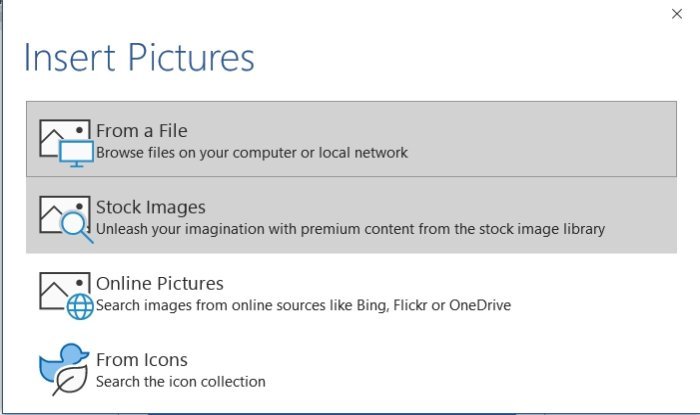
بدین ترتیب عکس مورد نظرتان در Shape اضافه می شود.
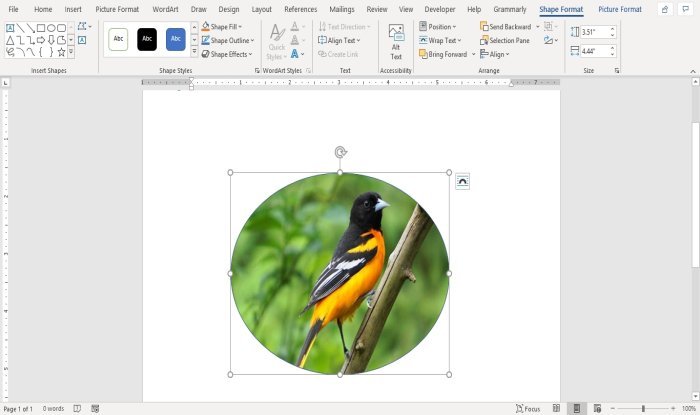
حالا به چیزی که می خواستید رسیدید. اما یکسری کارهای دیگری هم قصد داریم روی این عکس انجام دهیم که اگر تمایل دارید آنها را انجام دهید.
Crop the Picture inside the shape
به عکسی که داخل shape قرار دارید کلیک کرده و دوباره یک منوی جدید دیگر با نام Picture Format یا Format اضافه می شود. از بخش Size، گزینه Crop را کلیک کنید.از لیست، آیتم Crop را انتخاب کنید. حالا مثل تصویر زیر، می توانید تصویرتان را برش دهید.
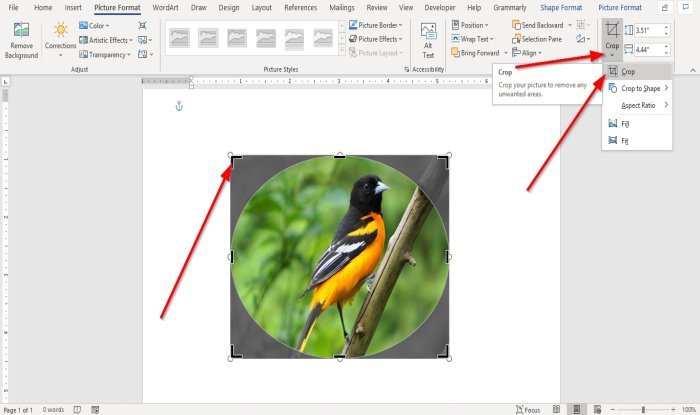
Crop Picture into shape
حالا به گونه ای دیگری کار فوق را انجام می دهیم. در یک سند ورد جدید و یا در همان سند و در جای خالی کلیک کنید و سپس به منوی Insert رفته و از بخش Illustration گزینه Pictures را کلیک کنید. سپس از This device عکس مورد نظرتان را انتخاب و به سند اضافه کنید.پس از اضافه شدن تصویر، آن را انتخاب کرده و سپس به منوی Picture Format یا Format بروید.
از قسمت Size گزینه Crop را کلیک کرده و از گزینه های موجود این بار گزینه Crop to Shape را انتخاب کنید.
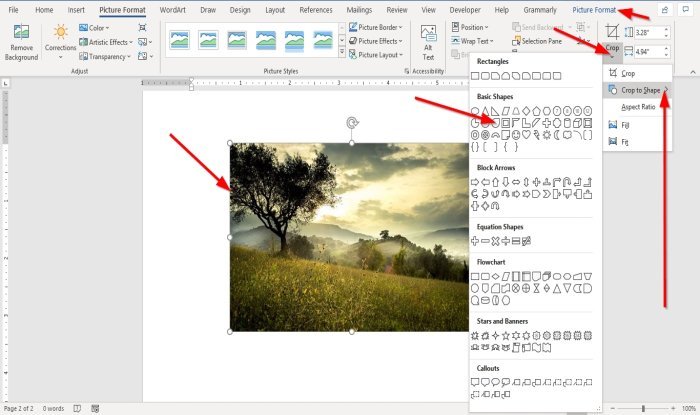
از لیست shape مورد نظرتان را انتخاب کنید و نتیجه را مشاهده کنید.
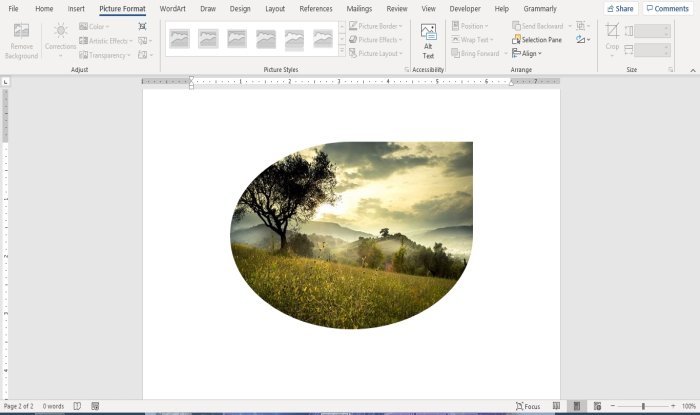





نمایش دیدگاه ها (1 دیدگاه)
دیدگاه خود را ثبت کنید: